


本教程介紹婚片後期處理的暖色調的調色方法。我們在為圖片調色的時候要把人物和背景分開來調,這樣處理的話就非常方便,可以分別把背景和人物調成自己喜歡的顏色。很實用的一種調色方法。
原圖
最終效果

1、打開原圖,ctrl+J複製一層,執行圖像-調整-色階-自動色階,或者shift+ctrl+L快捷鍵執行自動色階。

2、建立可選顏色調整層,設置參數如圖所示:


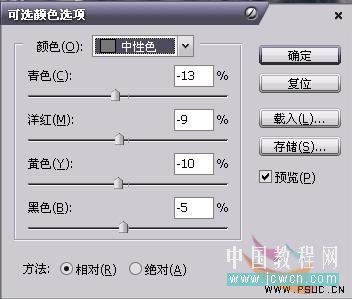


[page]
3、再建立色相/飽和度調整層,用吸管工具吸取人物身後的草地顏色,也可以直接選擇紅色通道調整,設置參數如圖所示:

4、選擇畫筆工具,用黑色畫筆在色相/飽和度蒙版層上把人物皮膚擦出來,盡力不要碰到背景,效果如圖所示:

5、再做亮度/對比度調整層,設置參數如圖:

6、繼續做調整圖層,曲線,設置如圖所示:

7、為了使人物和背景看起來更融洽,做照片濾鏡調整層,設置參數如圖:

8、shift+ctrl+alt+E,蓋印可見圖層,執行 濾鏡-銳化-USB銳化,設置參數如圖:

最終效果:
